2014 OPEL MOKKA infotainment
[x] Cancel search: infotainmentPage 122 of 241

122Sistemul de navigaţie
Puteţi memora asemenea POI
predefinite în agenda de adrese
sau ca POI-uri individuale în
memoria myPOIs a sistemului
Infotainment, vezi mai jos.
■ Adresele destinaţiilor favorite care au fost memorate în Address book
(Agendă) .
Puteţi exporta aceste date ale
agendelor de adrese pe o unitate
USB pentru o utilizare ulterioară, de ex. la alte autovehicule.
■ Individual POIs (POI-uri
individuale) : adresele destinaţiilor
favorite care au fost memorate în memoria myPOIs.
Puteţi exporta aceste date privind
POI-urile individuale pe o unitate
USB pentru o utilizare ulterioară, de
ex. la alte autovehicule.
■ POI-uri definite de către utilizator :
adresele destinaţiilor favorite pe care le-aţi definit prin intermediul
coordonatelor GPS (preluate,
de ex., de pe o hartă topografică) şi pe care le-aţi introdus în fişiere text.Puteţi memora aceste date ale
POI-urilor definite de către utilizator
pe o unitate USB şi puteţi importa
ulterior datele în memoria myPOIs
a sistemului Infotainment, vezi mai
jos.
■ Imported POIs (POI-uri importate) :
adresele destinaţiilor favorite care au fost memorate anterior pe o unitate USB şi apoi importate în
memoria myPOIs a sistemului
Infotainment.Avantajele exportului şi importului POI-urilor
Exportul şi importul datelor referitoare la punctele de interes vă oferă, de
exemplu, următoarele avantaje:
■ Definirea şi memorarea adreselor destinaţiilor favorite numai o dată şiutilizarea ulterioară a acestor
adrese în alte autovehicule.
Vezi mai jos "Exportarea şi
importarea POI-urilor individuale şi a intrărilor în agenda de adrese".
■ Definirea convenabilă a adreselor destinaţiilor favorite acasă şi
utilizarea lor ulterioară în
autovehicul.Vezi mai jos "Crearea şi importarea POI-urilor definite de către
utilizator".
■ Aranjarea clară a unei cantităţi mari
de adrese de destinaţie, de ex.
adresele destinaţiilor favorite ale
altor membri ai familiei sau
adresele de destinaţie pentru
următoarea călătorie sau voiaj de
afaceri în meniuri separate.
Vezi mai jos "Organizarea datelor
POI în câteva subfoldere".
Exportarea şi importarea POI-urilor
individuale şi a intrărilor în agenda de
adreseScurtă descriere
1. Conectaţi o unitate USB la portul USB al sistemului Infotainment alautovehiculului.
2. Memoraţi (exportaţi) adresele destinaţiilor favorite la unitatea
USB.
Page 123 of 241

Sistemul de navigaţie123
3. Conectaţi unitatea USB la portulUSB al unui autovehicul prevăzut
cu un sistem Navi 600 sau Navi
900.
4. Descărcaţi (importaţi) datele adreselor în sistemul Infotainment
al autovehiculului.
După import, adresele pot fi selectate ca destinaţii pentru ghidarea pe
traseu.
Pentru descrieri detaliate, vezi mai
jos.Exportarea datelor POI la o unitate
USB
Conectaţi unitatea USB la portul USB
al sistemului Infotainment, vezi
capitolul "Portul USB" 3 110.
Apăsaţi butonul CONFIG, selectaţi
Navigation settings (Setări navigaţie)
şi apoi selectaţi Export POIs
(Exportare POI-uri) .
Se afişează meniul Export POIs
(Exportare POI-uri) .
Implicit, vor fi exportate toate POI-
urile individuale memorate în
memoria myPOIs şi toate intrările din
agenda de adrese.
Dacă se doreşte, deselectaţi tipurile
de date ale adreselor pe care nu le
doriţi exportate.
Selectaţi Start export (Iniţiere export)
pentru memorarea datelor adreselor
de tipul sau tipurile selectate la
unitatea USB conectată.
Datele adreselor vor fi memorate într-
un folder numit myPOIs, situat în
directorul rădăcină al unităţii USB.
Pentru fiecare categorie de POI
exportată, de ex. Restaurant
(Restaurant) sau Private (Privat) , veţi
găsi un fişier corespunzător denumit
în acel folder.
Exemple: F:\myPOIs\Restaurant
(Restaurant)_3.poi sau
F:\myPOIs\Private (Privat)_1.poi ,
unde F:\ este directorul rădăcină al
unităţii USB.
Notă
Dacă fişierele cu date POI de
aceeaşi categorie sunt deja
memorate în unitatea USB din
folderul myPOIs , aceste versiuni ale
vechilor fişiere vor fi suprascrise de
versiunile numite identic ale noilor
fişiere.
Folderul myPOIs şi fişierele cu date
POI nu trebuie redenumite sau
deplasate în alt folder de pe unitatea USB. În caz contrar, sistemul
Infotainment nu va putea reimporta
datele adreselor.
Page 124 of 241

124Sistemul de navigaţie
Importarea datelor POI de la o unitate
USB
Conectaţi o unitate USB cu date POI
memorate în ea (pentru detalii, vezi
mai sus) la portul USB al sistemului
Infotainment, vezi capitolul "Portul
USB" 3 110.
Pentru a începe importul: apăsaţi
butonul CONFIG , selectaţi
Navigation settings (Setări navigaţie) ,
selectaţi Import individual POIs
(Importare POI-uri individuale) şi apoi
selectaţi Continue (Continuare) .
Toate datele POI-urilor memorate în
unitatea USB sunt importate în
memoria myPOIs a sistemului
Infotainment.
După încheierea importului, POI-urile
importate pot fi selectate ca destinaţii prin intermediul meniului Enter
destination (Introducere destinaţie) ,
vezi capitolul "Introducerea
destinaţiei" 3 126.Crearea şi importarea POI-urilor
definite de către utilizator
Punctele de interes definite de către
utilizator trebuie definite prin
intermediul coordonatelor GPS care
pot fi preluate, de ex., dintr-o hartă
topografică.
Coordonatele GPS şi alte date ale
adresei trebuie introduse în fişierele
text, fiecare fişier reprezintă o
categorie POI.Scurtă descriere 1. Creaţi fişiere text pentru datele POI.
2. Introduceţi datele adresei dorite în
fişierele text.
3. Memoraţi fişierele text cu datele POI pe o unitate USB.
4. Conectaţi o unitate USB la portul USB al sistemului Infotainment alautovehiculului.
5. Descărcaţi (importaţi) fişierele text cu datele POI în sistemul
Infotainment.
După import, adresele pot fi selectate ca destinaţii pentru ghidarea pe
traseu.Pentru descrieri detaliate, vezi mai
jos.Crearea fişierelor text pentru datele
POI
Puteţi atribui adresele de destinaţie
favorite în 20 de categorii diferite de
POI, cu fiecare categorie POI
atribuită unui număr, vezi mai jos
"Categoriile de POI şi numerele
atribuite".
Pentru fiecare categorie de POI,
trebuie să creaţi un fişier text separat.
Fişierele text pot fi create, de ex., prin
folosirea unui software simplu pentru
editarea textelor.
Notă
Editorul de text trebuie să suporte
codificarea caracterelor UTF-8
pentru Unicode.
Numele fiecărui fişier trebuie să fie
format din numele categoriei, o
singură subliniere, numărul categoriei
şi extensia fişierului .poi.
Page 126 of 241
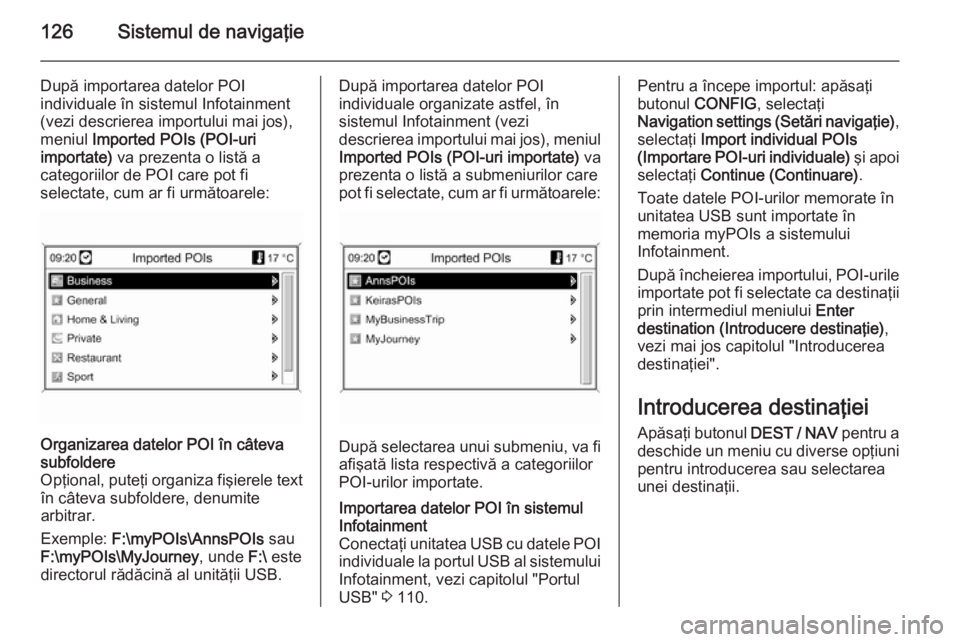
126Sistemul de navigaţie
După importarea datelor POI
individuale în sistemul Infotainment
(vezi descrierea importului mai jos),
meniul Imported POIs (POI-uri
importate) va prezenta o listă a
categoriilor de POI care pot fi
selectate, cum ar fi următoarele:Organizarea datelor POI în câteva
subfoldere
Opţional, puteţi organiza fişierele text în câteva subfoldere, denumite
arbitrar.
Exemple: F:\myPOIs\AnnsPOIs sau
F:\myPOIs\MyJourney , unde F:\ este
directorul rădăcină al unităţii USB.După importarea datelor POI
individuale organizate astfel, în
sistemul Infotainment (vezi
descrierea importului mai jos), meniul Imported POIs (POI-uri importate) va
prezenta o listă a submeniurilor care
pot fi selectate, cum ar fi următoarele:
După selectarea unui submeniu, va fi
afişată lista respectivă a categoriilor
POI-urilor importate.
Importarea datelor POI în sistemul
Infotainment
Conectaţi unitatea USB cu datele POI
individuale la portul USB al sistemului Infotainment, vezi capitolul "Portul
USB" 3 110.Pentru a începe importul: apăsaţi
butonul CONFIG , selectaţi
Navigation settings (Setări navigaţie) ,
selectaţi Import individual POIs
(Importare POI-uri individuale) şi apoi
selectaţi Continue (Continuare) .
Toate datele POI-urilor memorate în
unitatea USB sunt importate în
memoria myPOIs a sistemului
Infotainment.
După încheierea importului, POI-urile
importate pot fi selectate ca destinaţii prin intermediul meniului Enter
destination (Introducere destinaţie) ,
vezi mai jos capitolul "Introducerea destinaţiei".
Introducerea destinaţiei Apăsaţi butonul DEST / NAV pentru a
deschide un meniu cu diverse opţiuni pentru introducerea sau selectarea
unei destinaţii.
Page 127 of 241

Sistemul de navigaţie127
■ Selectarea Home: (Acasă:) a
adresei de domiciliu setate în
prezent (dacă este disponibilă).
Setarea/schimbarea adresei de
domiciliu, vezi mai jos "Setarea
adresei de domiciliu".
După selectarea adresei de
domiciliu, sistemul Infotainment
calculează imediat un traseu din
poziţia curentă la adresa de
domiciliu şi apoi începe ghidarea
pe traseu.
■ Enter address (Introducere
adresă) : înregistrarea directă a
adresei destinaţiei cu ţara, oraşul,
strada şi numărul casei. Vezi mai
jos "Introducerea directă a
adresei".
■ Address book (Agendă) : selectarea
unei adrese de destinaţie
memorate în agenda de adrese. Vezi mai jos "Selectarea unei
adrese din agenda de adrese".
Vezi de asemenea mai jos
"Memorarea unei adrese în agenda
de adrese sau în memoria myPOIs"
şi "Editarea sau ştergerea unei
adrese memorate".
■ Last destinations (Ultimele
destinaţii) : selectarea dintr-o listă
cu destinaţiile selectate recent.
Vezi mai jos "Selectarea unei
destinaţii anterioare".
■ myPOIs (POI-urile mele) :
selectarea unei adrese de
destinaţie memorate în memoria
myPOIs. Vezi mai jos "Selectarea
unei adrese memorate în memoria
myPOIs".
Vezi de asemenea mai jos
"Memorarea unei adrese în agenda de adrese sau în memoria myPOIs"şi "Editarea sau ştergerea unei
adrese memorate".
■ Points of Interest (Puncte de
interes) : selectarea POI-urilor
(adresa, de ex., restaurantelor,
staţiilor de alimentare, spitalelor
etc.) memorate pe cardul SD cu harta din sistemul Infotainment.
Vezi mai jos "Selectarea unui punct de interes".
■ Select from map (Selectare de pe
hartă) : selectarea unei destinaţii din
afişajul cu hartă folosind
comutatorul cu opt căi 3 84. Vezi
mai jos "Selectarea unei destinaţii
de pe hartă".
■ Latitude / Longitude (Latitudine /
Longitudine) : selectarea unei
destinaţii cu ajutorul coordonatelor
geografice. Vezi mai jos
"Selectarea unei destinaţii prin
intermediul coordonatelor
geografice".
Page 138 of 241
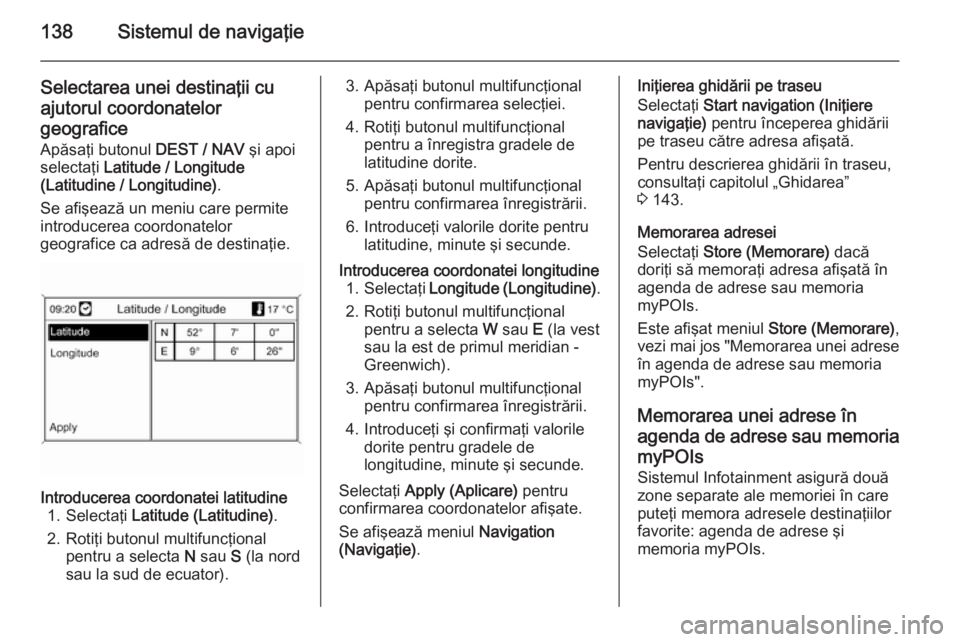
138Sistemul de navigaţie
Selectarea unei destinaţii cuajutorul coordonatelor
geografice Apăsaţi butonul DEST / NAV şi apoi
selectaţi Latitude / Longitude
(Latitudine / Longitudine) .
Se afişează un meniu care permite introducerea coordonatelor
geografice ca adresă de destinaţie.Introducerea coordonatei latitudine 1. Selectaţi Latitude (Latitudine) .
2. Rotiţi butonul multifuncţional pentru a selecta N sau S (la nord
sau la sud de ecuator).3. Apăsaţi butonul multifuncţional pentru confirmarea selecţiei.
4. Rotiţi butonul multifuncţional pentru a înregistra gradele de
latitudine dorite.
5. Apăsaţi butonul multifuncţional pentru confirmarea înregistrării.
6. Introduceţi valorile dorite pentru latitudine, minute şi secunde.Introducerea coordonatei longitudine1. Selectaţi Longitude (Longitudine) .
2. Rotiţi butonul multifuncţional pentru a selecta W sau E (la vest
sau la est de primul meridian -
Greenwich).
3. Apăsaţi butonul multifuncţional pentru confirmarea înregistrării.
4. Introduceţi şi confirmaţi valorile dorite pentru gradele de
longitudine, minute şi secunde.
Selectaţi Apply (Aplicare) pentru
confirmarea coordonatelor afişate.
Se afişează meniul Navigation
(Navigaţie) .
Iniţierea ghidării pe traseu
Selectaţi Start navigation (Iniţiere
navigaţie) pentru începerea ghidării
pe traseu către adresa afişată.
Pentru descrierea ghidării în traseu,
consultaţi capitolul „Ghidarea”
3 143.
Memorarea adresei
Selectaţi Store (Memorare) dacă
doriţi să memoraţi adresa afişată în
agenda de adrese sau memoria
myPOIs.
Este afişat meniul Store (Memorare),
vezi mai jos "Memorarea unei adrese în agenda de adrese sau memoria
myPOIs".
Memorarea unei adrese în
agenda de adrese sau memoria myPOIs
Sistemul Infotainment asigură două
zone separate ale memoriei în care puteţi memora adresele destinaţiilor
favorite: agenda de adrese şi
memoria myPOIs.
Page 141 of 241
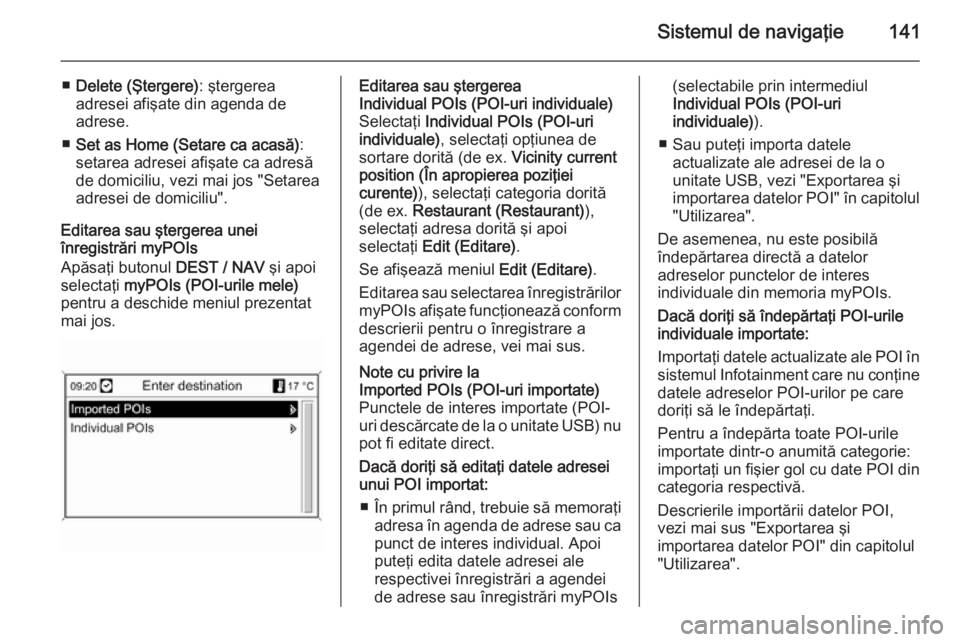
Sistemul de navigaţie141
■Delete (Ştergere) : ştergerea
adresei afişate din agenda de adrese.
■ Set as Home (Setare ca acasă) :
setarea adresei afişate ca adresă
de domiciliu, vezi mai jos "Setarea
adresei de domiciliu".
Editarea sau ştergerea unei
înregistrări myPOIs
Apăsaţi butonul DEST / NAV şi apoi
selectaţi myPOIs (POI-urile mele)
pentru a deschide meniul prezentat
mai jos.Editarea sau ştergerea
Individual POIs (POI-uri individuale)
Selectaţi Individual POIs (POI-uri
individuale) , selectaţi opţiunea de
sortare dorită (de ex. Vicinity current
position (În apropierea poziţiei
curente) ), selectaţi categoria dorită
(de ex. Restaurant (Restaurant) ),
selectaţi adresa dorită şi apoi
selectaţi Edit (Editare) .
Se afişează meniul Edit (Editare).
Editarea sau selectarea înregistrărilor
myPOIs afişate funcţionează conform descrierii pentru o înregistrare a
agendei de adrese, vei mai sus.Note cu privire la
Imported POIs (POI-uri importate)
Punctele de interes importate (POI-
uri descărcate de la o unitate USB) nu
pot fi editate direct.
Dacă doriţi să editaţi datele adresei
unui POI importat:
■ În primul rând, trebuie să memoraţi
adresa în agenda de adrese sau capunct de interes individual. Apoi
puteţi edita datele adresei ale
respectivei înregistrări a agendei
de adrese sau înregistrări myPOIs(selectabile prin intermediul
Individual POIs (POI-uri
individuale) ).
■ Sau puteţi importa datele actualizate ale adresei de la o
unitate USB, vezi "Exportarea şi
importarea datelor POI" în capitolul
"Utilizarea".
De asemenea, nu este posibilă
îndepărtarea directă a datelor
adreselor punctelor de interes
individuale din memoria myPOIs.
Dacă doriţi să îndepărtaţi POI-urile
individuale importate:
Importaţi datele actualizate ale POI în sistemul Infotainment care nu conţine datele adreselor POI-urilor pe care
doriţi să le îndepărtaţi.
Pentru a îndepărta toate POI-urile
importate dintr-o anumită categorie:
importaţi un fişier gol cu date POI din
categoria respectivă.
Descrierile importării datelor POI,
vezi mai sus "Exportarea şi
importarea datelor POI" din capitolul
"Utilizarea".
Page 150 of 241
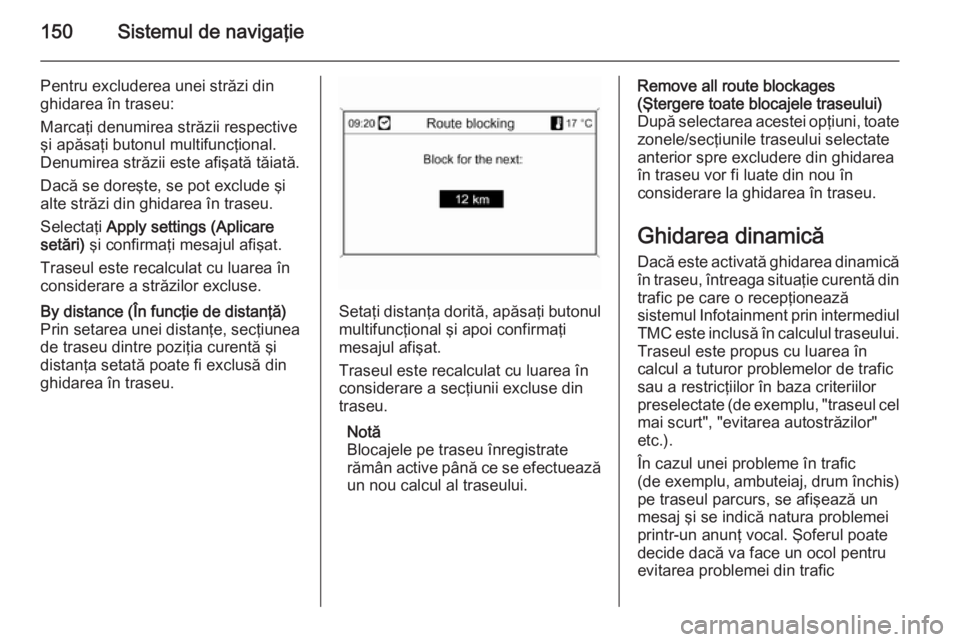
150Sistemul de navigaţie
Pentru excluderea unei străzi din
ghidarea în traseu:
Marcaţi denumirea străzii respective
şi apăsaţi butonul multifuncţional.
Denumirea străzii este afişată tăiată.
Dacă se doreşte, se pot exclude şi
alte străzi din ghidarea în traseu.
Selectaţi Apply settings (Aplicare
setări) şi confirmaţi mesajul afişat.
Traseul este recalculat cu luarea în
considerare a străzilor excluse.By distance (În funcţie de distanţă)
Prin setarea unei distanţe, secţiunea
de traseu dintre poziţia curentă şi
distanţa setată poate fi exclusă din
ghidarea în traseu.
Setaţi distanţa dorită, apăsaţi butonul multifuncţional şi apoi confirmaţi
mesajul afişat.
Traseul este recalculat cu luarea în
considerare a secţiunii excluse din
traseu.
Notă
Blocajele pe traseu înregistrate rămân active până ce se efectuează
un nou calcul al traseului.
Remove all route blockages
(Ştergere toate blocajele traseului)
După selectarea acestei opţiuni, toate zonele/secţiunile traseului selectate
anterior spre excludere din ghidarea
în traseu vor fi luate din nou în
considerare la ghidarea în traseu.
Ghidarea dinamică
Dacă este activată ghidarea dinamică în traseu, întreaga situaţie curentă din
trafic pe care o recepţionează
sistemul Infotainment prin intermediul
TMC este inclusă în calculul traseului. Traseul este propus cu luarea în
calcul a tuturor problemelor de trafic
sau a restricţiilor în baza criteriilor
preselectate (de exemplu, "traseul cel mai scurt", "evitarea autostrăzilor"
etc.).
În cazul unei probleme în trafic
(de exemplu, ambuteiaj, drum închis)
pe traseul parcurs, se afişează un
mesaj şi se indică natura problemei
printr-un anunţ vocal. Şoferul poate
decide dacă va face un ocol pentru
evitarea problemei din trafic